Snipping įrankio naudojimas sistemoje „Windows 7“, kad padarytumėte ekrano kopijas
Įvairios / / February 10, 2022
Yra įvairių įrankių, kurie jums padės užfiksuoti ekrano kopijas. Jei naudojate vieną iš jų, puiku. Tačiau jei jūsų ekrano fiksavimo poreikiai yra gana paprasti ir nesate įdiegę trečiosios šalies įrankio Šiuo tikslu galite pradėti naudoti „Windows“ integruotą „Snipping“ įrankį („Windows 7“ ir Vista).
Nors „Windows“ suteikia galimybę užfiksuoti ekraną naudojant spausdinimo ekrano mygtuką, tai nėra lengvas būdas tai padaryti. Pjovimo įrankis yra daug geresnis.
Sistemose „Windows Vista“ ir „Windows 7“ nukirpimo įrankį galima naudoti norint padaryti nedidelės lango dalies arba viso ekrano ekrano kopijas. Štai žingsniai, kaip jį atidaryti ir valdyti.
1 žingsnis: Spustelėkite „Windows“ pradžios mygtuką. Paieškos laukelyje įveskite „karpymo įrankis”. Atidarykite paieškos rezultatą spustelėdami jį.
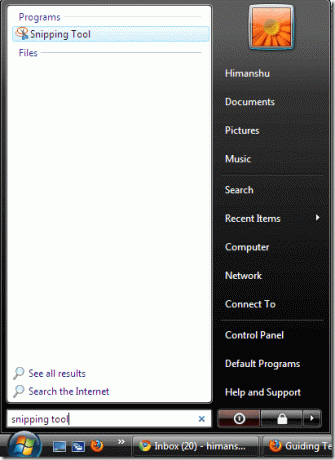
2 žingsnis: Kai paspausite mygtuką „naujas“, bus rodomos kai kurios parinktys. Snipping įrankis suteikia keturias ekrano kopijos fotografavimo parinktis. Laisvos formos iškarpa, stačiakampė iškarpa, lango iškarpa ir viso ekrano iškarpa
. Laisvos formos iškarpa yra tikrai puiki parinktis, padedanti laisvai ranka padaryti ekrano kopiją.Spustelėkite bet kurią iš parinkčių ir vilkdami pelės žymeklį pažymėkite ekrano sritį, kurią norite užfiksuoti. Snipping įrankis padarys ekrano kopiją ir iš karto atidarys ją integruotoje redaktoriuje.
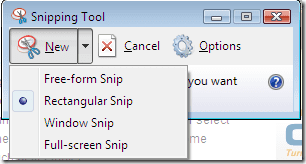
Taip pat yra parinkčių skydelis. Jo siūlomi įvairūs pasirinkimai. Panašiai galite pasirinkti, ar pasirinkimo rašalas (kraštinės spalva) turėtų būti rodomas užfiksavus iškarpas. Taip pat yra galimybė rodyti piktogramą greitojo paleidimo įrankių juostoje.
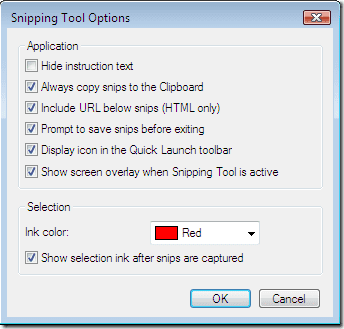
Čia pateikiami ekrano kopijų pavyzdžiai, kuriuos padariau naudodamas kirpimo įrankį.
Lango kirpimas
Daroma viso lango ekrano kopija. Tiesiog užveskite pelės žymeklį ant lango ir aplink jį atsiras raudonas rėmelis, o tai reiškia, kad jūsų langas pasirinktas. Dabar spustelėkite langą, kad padarytumėte ekrano kopiją.
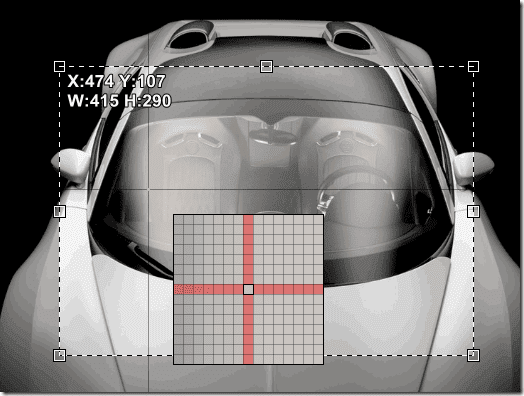
Laisvos formos kirpimas
Šauniausia kirpimo įrankio parinktis yra Laisva forma karpyti. Naudodami pelę galite padaryti mažo ploto ekrano kopiją laisva ranka. Naudodami pelės žymeklį galite piešti bet kokią atsitiktinę formą.
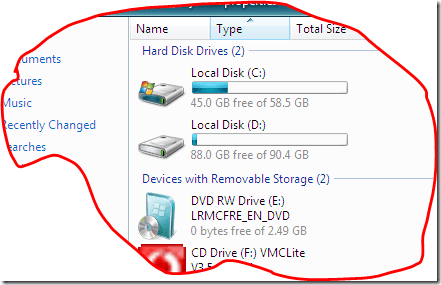
Stačiakampis kirpimas
Stačiakampio kirpimo režimą galima naudoti norint nufotografuoti mažą stačiakampį plotą bet kurioje ekrano vietoje.
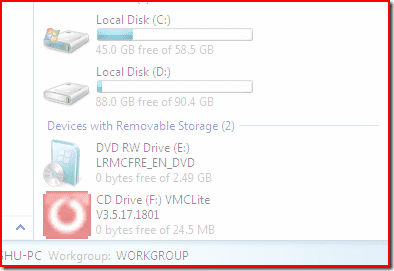
Iškirpimo įrankių redaktorius
Snipping įrankių rengyklė suteikia daug įrankių vaizdams redaguoti, pvz., rašiklio įrankį, paryškinimo įrankį ir trintuko įrankį. Be šių redagavimo įrankių, yra galimybė siųsti vaizdą kitiems paštu. Spustelėję paveikslėlį būsite nukreipti į „Microsoft Outlook“.
Galite išsaugoti vaizdą PNG, JPG, GIF formatais.
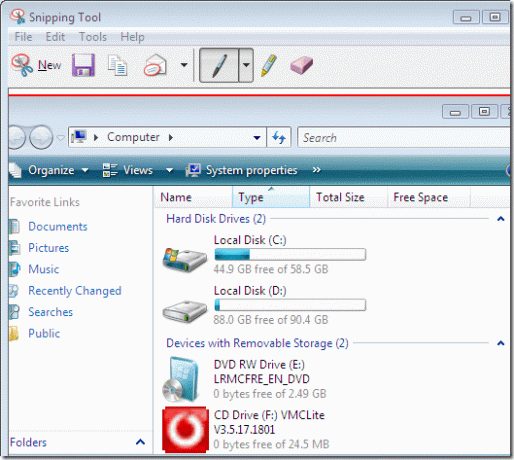
Apskritai, tai puikus įrankis greitai padaryti ekrano kopiją. Tikrai naudinga, jei retkarčiais darote ekrano kopijas ir jums nereikia papildomų funkcijų.
Paskutinį kartą atnaujinta 2022 m. vasario 5 d
Aukščiau pateiktame straipsnyje gali būti filialų nuorodų, kurios padeda palaikyti „Guiding Tech“. Tačiau tai neturi įtakos mūsų redakciniam vientisumui. Turinys išlieka nešališkas ir autentiškas.



